Möglicherweise können Sie die DV-Videos der Digitalkamera nicht auf Mobiltelefonen oder PSPs anzeigen oder sie auf YouTube veröffentlichen, um sie mit anderen zu teilen. Videos werden von Geräten wie Nikon, HP, Sony und Canon immer im DV-Format kodiert. In dieser Situation müssen Sie DV-Dateien in die gängigsten Dateiformate für die meisten Mediaplayer, Smartphones und das Internet konvertieren.
Im diesem Beitrag wird ein nützlicher DV Konverter und einige Videokonverter vorgeschlagen, die sowohl zuverlässig als auch einfach zu bedienen sind. Für die Konvertierung mit der besten DV-Konvertersoftware sind keine speziellen Kenntnisse erforderlich. Es gibt auch Online- und kostenlose Optionen.
Contents: Teil 1. Der beste DV Konverter für Mac/Windows PCTeil 2. Top 5 kostenlose DV Konverter: Einfaches Konvertieren von DV-DateienTeil 3. Was ist eine DV-Datei?Teil 1. Der beste DV Konverter für Mac/Windows PC
iMyMac Video Converter ist die akzeptabelste Lösung zum Konvertieren von DV-Videodateien sowie anderen digitalen Dateien. Dieser DV Konverter bietet zahlreiche Funktionen zum Bearbeiten, Konvertieren, Brennen und mehr auf Mac- oder Windows-Plattformen. Es bietet eine schnelle Verarbeitungsgeschwindigkeit und qualitativ hochwertige Ergebnisse, um sicherzustellen, dass die Videoqualität niemals beeinträchtigt wird.
Sie können DV-Dateien sofort von jedem Gerät importieren und die konvertierten Videos mühelos auf Smartphones teilen. Ihre Videodateien können in MP4 konvertiert, auch in FLAC, MOV, OGG, MKV, MP3 usw. umgewandelt werden, da dieses Tool viele Video-/Audioformate unterstützt.
Wie benutzt man diesen DV Konverter? Hier finden Sie eine detaillierte Anleitung, wie Sie den iMyMac Video Converter verwenden, um Ihre DV-Videodateien zu konvertieren oder zu bearbeiten (Zum Beispiel auf Windows-PCs):
- Sie können Ihre DV-Videodateien per Ziehen und Ablegen auf den Bildschirm ablegen oder sie direkt hochladen. Wenn Sie auf „Add or drag files here to start conversion“ klicken, können Sie mehrere Dateien auf einmal hinzufügen.
- Um mit der Konvertierung der Videodateien zu beginnen, klicken Sie auf „Convert Format“. Sie haben die Möglichkeit, Audio, GIF oder Video als Datentypen zu wählen. Wenn Sie die Video- oder Audiodateien konvertieren möchten, klicken Sie auf diese Symbole. Klicken Sie dann auf den Abwärtspfeil, um die Auflösungsoptionen zu sehen.
- Beim Konvertieren einer Datei haben Sie die Möglichkeit, sie zuzuschneiden. Bewegen Sie einfach Ihren Cursor auf die linke Seite des Bildschirms und wählen Sie das angezeigte Scherensymbol.
- Mithilfe der verschiedenen Funktionen dieses Programms können Sie jetzt Anpassungen an Ihren Videodateien vornehmen. Sie können Effekte wie Zuschneiden, ID3, Komprimierung, Hinzufügen eines Filters und Ändern von Helligkeit, Kontrast und Sättigung, Drehen oder Spiegeln des Videos, Hinzufügen eines Wasserzeichens, Hinzufügen von 3D-Effekten und Aufnehmen eines Screenshots verwenden, sobald Sie die obigen Schritte ausgeführt haben .
- Klicken Sie auf „Export“. Der DV Konverter wird Ihre DV-Dateien automatisch konvertieren .
- Suchen Sie nach der Konvertierung einfach im Suchbereich nach den Dateien, und Sie können die Datei in Ihrem bevorzugten Format verwenden.

Teil 2. Top 5 kostenlose DV Konverter: Einfaches Konvertieren von DV-Dateien
Hier sind auch 5 kostenlose oder Online-DV-Konvertierungstools, mit denen Sie Ihre DV-Dateien oder andere Videodateien einfach konvertieren können.
- Convertio
Convertio kann eine große Menge an Daten verarbeiten, ohne dass eine zusätzliche Konfiguration erforderlich ist. Benutzer können mehrere Videos und Bilder sowie andere Mediendateien und auch Archivtypen und andere Dinge konvertieren.. Die Auswahl des richtigen Zielformats und die Konfiguration der Konvertierung mit den anderen Optionen dauert nur wenige Minuten, und die Server der Verwaltung des Managements verarbeiten die meisten Dateitypen schnell.
- Any Video Converter
Die zahlreichen Funktionen von Any Video Converter werden in einem sauberen, modernen Design angeboten, mit dem die Benutzer Videos in wenigen Minuten herunterladen und transkodieren können. Die Anzahl der verfügbaren Ausgabeformate ist erstaunlich und deckt sowohl Video als auch Audio ab. Diese DV-Konverter-Software hat eine kostenlose Testversion.
Die Premium-Edition von Any Video Converter enthält einige weitere Funktionen, wie z. B. die Möglichkeit, die DRM-Sicherheit zu eliminieren und Streaming-Videos aufzunehmen. Das kostenlose Konto ist jedoch ausgezeichnet und wird die meisten Menschen zufriedenstellen. Es ist einfach zu bedienen und verfügt über mehrere großartige Bearbeitungsoptionen.
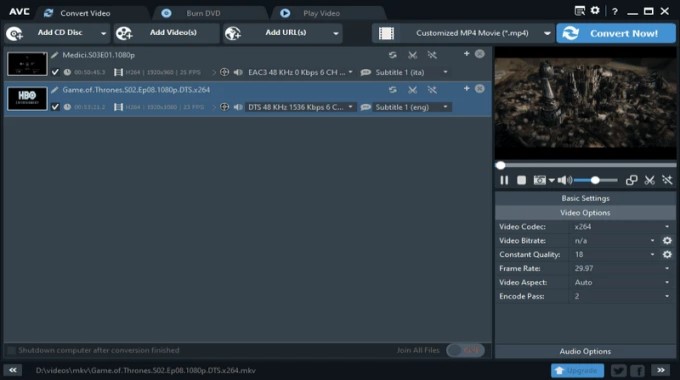
- CloudConvert
CloudConvert kann unter anderem Töne, Videos, Dokumente, E-Books, Archive, Bilder, Tabellenkalkulationen und Präsentationen konvertieren. Sie können all diese Aktionen durchführen, ohne sich anzumelden oder sich zu registrieren. Das Programm enthält keine Werbung, und der kostenlose Plan ist ausreichend, wenn Sie einfach nur regelmäßig Dateien konvertieren müssen. Auch wenn Sie glauben, dass Sie das Premium-Abonnement nicht benötigen, können Sie es kaufen, um mehr Leistung und zusätzliche Ressourcen zu erhalten. Sie können Dateien auch direkt von Online-Speicherdiensten wie Dropbox, Google Drive und OneDrive hochladen.
- HandBrake
HandBrake ist ein kostenloser Videokonverter, der unter Linux, Mac OS X und Windows läuft. Jeder kann es verwenden, weil es eine kostenlose Video-Konverter-Anwendung ist. HandBrake unterstützt eine breite Palette von Videoformaten und -dateien, darunter solche, die von Privatpersonen und professionellen Videokameras, Smartphones wie Tablets und Handys, Spiel- und Computerbildschirmaufzeichnungen sowie DVD- und Blu-ray-Discs produziert wurden. Der DV Konverter HandBrake kann auch Filme erzeugen, die relativ kleiner sind als der ursprüngliche Inhalt, wodurch weniger Platz auf dem Gerät gespart wird. Außerdem ist er im Gegensatz zu anderen DV-Konvertern nicht in der Lage, zahlreiche Videosegmente in eine einzige Datei zu integrieren. HandBrake ist auch nicht in der Lage, jegliche Form von Urheberrechten zu umgehen oder zu umgehen. Es ist nicht kompatibel mit Videodateien, die durch Digital Rights Management (DRM) geschützt sind.
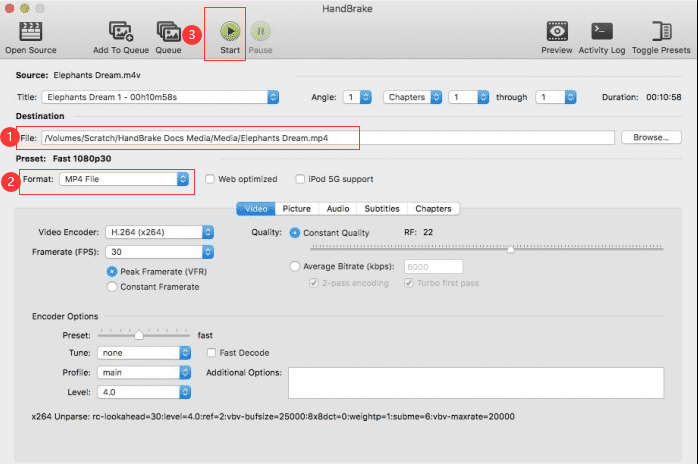
- VLC
VLC Media Player ist mehr als nur ein Videoplayer. Es kann auch Videos zwischen verschiedenen Formaten konvertieren. Mit diesem DV Konverter können Sie eine Vielzahl von kompatiblen Videoformate konvertieren. Es funktioniert gut mit den meisten Codecs und Formaten, obwohl es einige Mängel gibt, und das Konvertierungstool ist nicht ideal, aber zum größten Teil reicht es aus.
Sie müssen nicht mehr nach Konvertern für .flv zu .mp4, .ogg zu .mp4, .avi zu .mp4 oder .wmv zu .avi suchen. Sie sollten auch vermeiden, für Videokonverter zu bezahlen oder solche zu verwenden, die Wasserzeichen enthalten. VLC ist, wie wir alle wissen, völlig kostenlos und hat keine Einschränkungen. Es funktioniert mit fast allen Video- und Audioformaten.
Teil 3. Was ist eine DV-Datei?
Das von bestimmten Digitalkameras aufgenommene Rohvideo wird als .dv-Datei gespeichert. DV ist in den letzten Jahren immer beliebter geworden. Mit einer DV-Kamera kann man Filme für Feiern oder Veranstaltungen aufnehmen, aber auch Familienfilme und Reiseaufnahmen machen. Sie können schnell das Bearbeiten der Videos in iMovie, Final Cut Pro oder Adobe Premiere durchführen und sie zur gemeinsamen Nutzung hochladen. Aber DV-Dateien sind jedoch berüchtigt für ihre enorme Videogröße und mangelnde Kompatibilität, sodass viele Menschen einen DV Konverter benötigen, um ihnen zu helfen.
Das Abspielen und Hochladen von Dateien im DV-Format wird von einer kleinen Auswahl an Mediaplayern, Online-Video-Sharing-Diensten und tragbaren Geräten unterstützt. Aus diesem Grund möchten viele Menschen wissen, wie man DV in ein bekannteres Format konvertiert oder welchen DV-Videokonverter verwendet werden muss, um mehr Interoperabilität zu erreichen.
Tipp: Möchten Sie auch einen DVD-Player? Klicken Sie auf die Anleitung, um mehr zu erfahren!
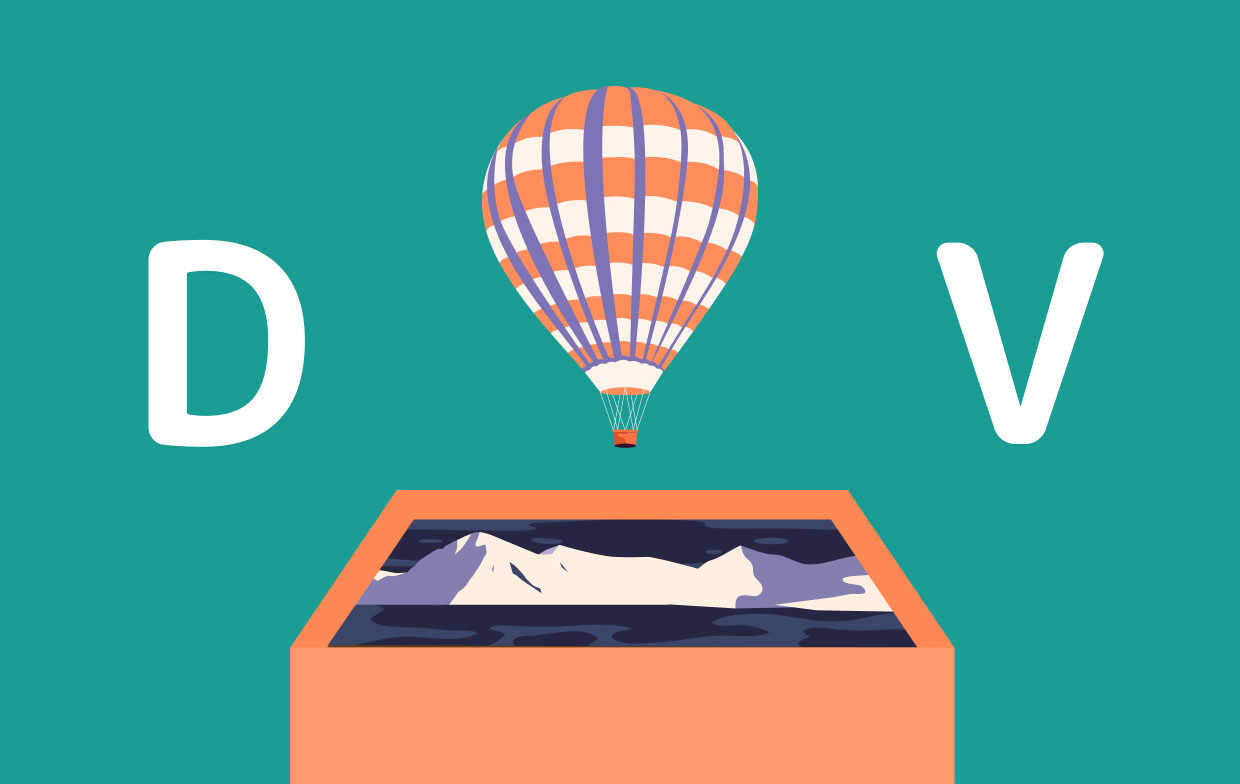
Fazit
Dies sind die am häufigsten verwendeten DVKonverter für die Konvertierung von DV in andere Formate, wie oben aufgeführt. iMyMac Video Converter ist die ultimative Wahl, wenn Sie eine extrem schnelle Konvertierungsgeschwindigkeit und qualitativ hochwertige Videoergebnis wünschen.




